Adobe Muse CC 2018.0.0.685
Zahvaljujući dostupnosti posebnog softvera, stvaranje web stranica pretvara se u lako i brzo okupaciju. Osim toga, pomoću posebnih alata možete stvoriti objekte različite složenosti. A svi improvizirani alati programa znatno će pojednostaviti rad webmastera u mnogim aspektima.
Popularni urednik tvrtke Adobe može se pohvaliti svojim funkcionalnostima, što vam omogućuje da prevodite svoje fantazije u stvarnost u smislu vizualizacije web mjesta. Pomoću ovog softvera možete izraditi: portfelj, odredišnu stranicu, stranice s više stranica i posjetnica, kao i druge elemente. U Museu postoji optimizacija web mjesta za mobilne i tabletne uređaje. Podržane tehnologije CSS3 i HTML5 omogućuju dodavanje animacije i prezentacija na web mjesto.
sadržaj
sučelje
Složeni elementi dizajna objašnjavaju se korištenjem ovog programa u profesionalnom okruženju. Ali, unatoč svim obilnim funkcionalnostima, sučelje je dovoljno logično i potrebno je dugo vremena da se asimilacija. Sposobnost odabira radnog prostora pomoći će vam odrediti onaj koji ima najviše potrebnih alata.
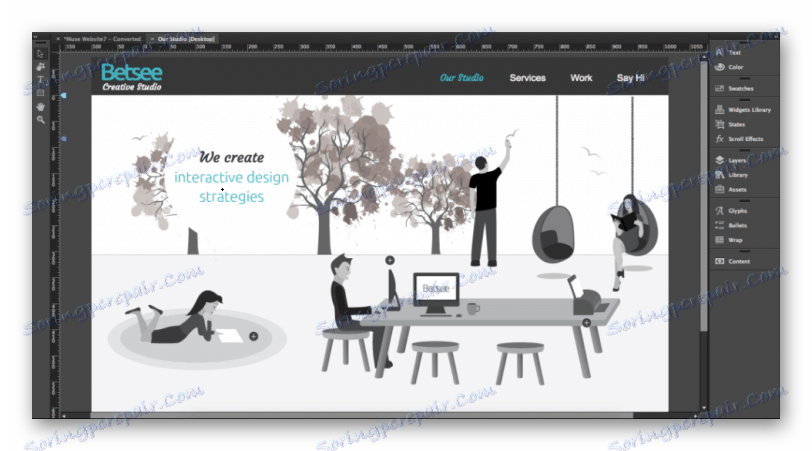
Osim toga, sami možete prilagoditi opciju korisnika. Skup profesionalnih alata na kartici Prozor omogućuje odabir prikazanih objekata u proizvodnom okruženju.
Struktura web mjesta
Naravno, prije izrade web mjesta, webmaster je već odlučio o svojoj strukturi. Za web stranice s više stranica morate izgraditi hijerarhiju. Možete dodati stranice kao na najvišoj razini kao što su "Početna" i "Vijesti" , a donja razina - stranice njihovih djeteta. Slično tome, stvaraju se blogovi i portfeljne web stranice.
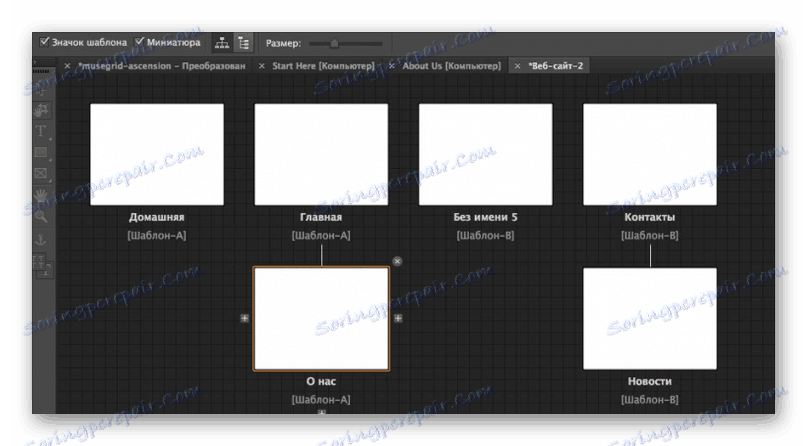
Svaki od njih može imati vlastitu strukturu. U slučaju izgleda jedne stranice stranice, odmah možete početi razvijati svoj dizajn. Primjer toga je razvoj stranice kao posjetnica koja prikazuje potrebne informacije s kontaktima i opisom tvrtke.
Adaptivni dizajn web-entiteta
Pomoću web tehnologija i ugrađenih alata u programu Adobe Muse možete stvoriti web stranice s prilagodljivim dizajnom. A moguće je dodati i widgete koji se automatski prilagođavaju veličini prozora preglednika. Usprkos tome, programeri nisu izuzeli korisničke postavke. Program se može kretati ručno iz različitih skupina elemenata u radnom okruženju prema vašim željama.
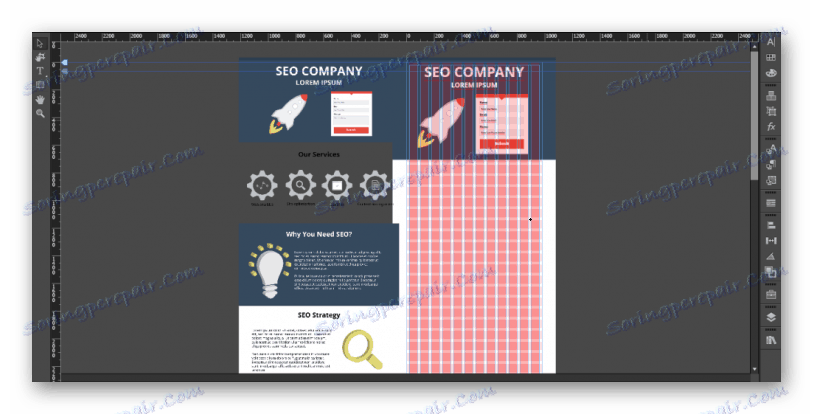
Zahvaljujući ovoj funkciji, možete zamijeniti ne samo odabrane stavke, već i objekte koji su pod njom. Sposobnost prilagodbe minimalne širine stranice omogućit će vam da postavite veličinu na kojoj će prozor preglednika ispravno prikazati sav sadržaj.
prilagodbe
Što se tiče stvaranja elemenata i objekata izravno u projektu, postoji apsolutna sloboda. Možete stvoriti oblike, sjene, udarce na objekte, logotipe, bannere i još mnogo toga.
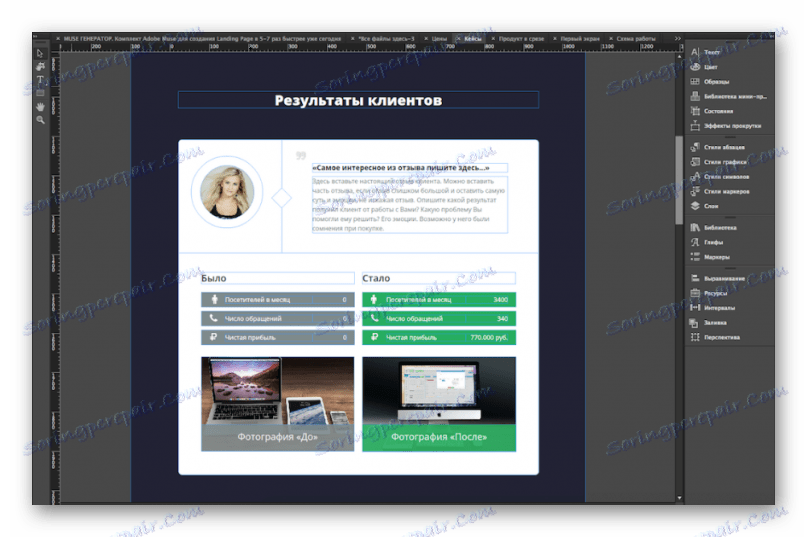
Mora se reći da su to beskrajne mogućnosti kao u Adobe Photoshop moguće je izraditi projekt iz "čistog lista". Dodatno možete dodati vlastite fontove i prilagoditi ih. Objekti, poput slideshowa, teksta i slika koji se smještaju u okvire, mogu se uređivati pojedinačno.
Integracija s Creative Cloudom
Pohrana oblaka svih projekata u Creative Cloudu osigurava sigurnost njihovih knjižnica u svim Adobe proizvodima. Prednost korištenja oblaka ovog proizvođača omogućuje vam pristup vašim resursima bilo gdje u svijetu. Među ostalim, korisnici mogu dijeliti datoteke između svojih računa i osigurati pristup jedni drugima ili cijelu grupu korisnika koji rade zajedno na istom projektu.
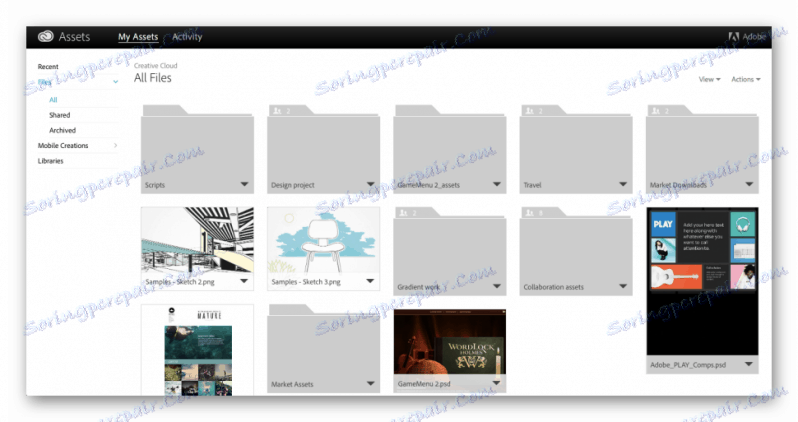
Prednosti korištenja repozitorija su uvoz različitih dijelova projekata iz jedne aplikacije u drugu. Na primjer, u Adobe Museu dodali ste dijagram i automatski će se ažurirati kada promijenite podatke u programu u kojem je izvorno stvoren.
Zumiranje alat
U radnom prostoru nalazi se alat koji povećava određene dijelove stranice. Može se koristiti za prepoznavanje nedostataka u dizajnu ili za provjeru ispravnog položaja objekata. Na taj način možete jednostavno urediti određeno područje na stranici. Pomoću skaliranja možete pokazati posao klijentu tako da detaljno pregledate cijeli projekt.
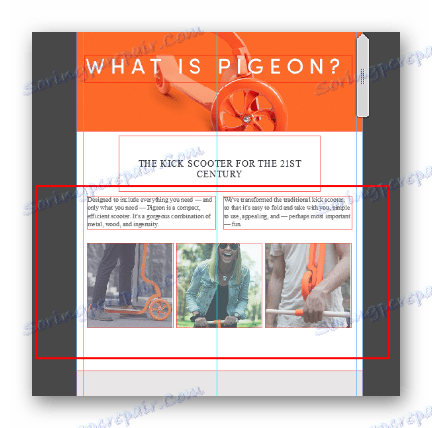
animacija
Dodavanje animiranih objekata može se vršiti iz knjižnica Creative Cloud ili pohranjenih na računalu. Moguće je povući animaciju iz ploče "Knjižnice" u radnu okolinu programa. Pomoću iste ploče možete dodijeliti pristup objektu drugim sudionicima projekta da biste surađivali s njima. Postavke animacije znače automatsku reprodukciju i veličine.
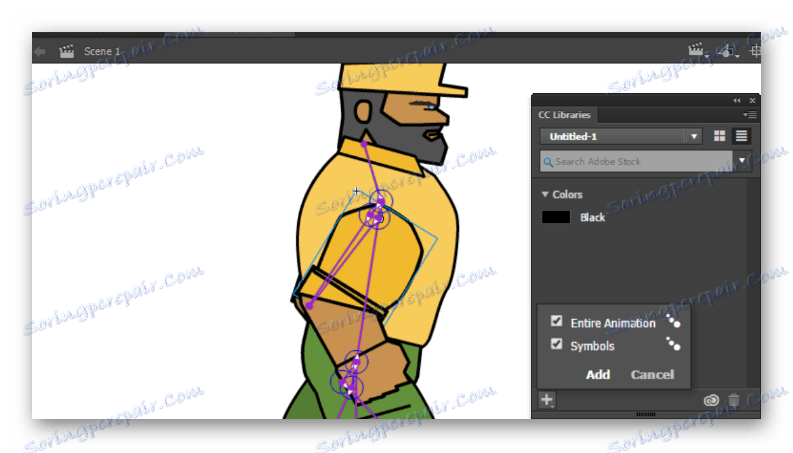
Možete dodati povezanu grafiku. To znači da se izmjene koje su se pojavile u aplikaciji u kojoj je stvoren dovode do automatskog ažuriranja te datoteke u svim Adobe projektima u kojima je dodana.
Google reCAPTCHA v2
Podrška za Google reCAPTCHA 2 verziju omogućuje vam da konfigurirate novi oblik povratnih informacija, ali i zaštitite svoju web od neželjene pošte i robota. Možete odabrati obrazac iz biblioteke widgeta. U parametrima webmaster može napraviti prilagođene postavke. Postoji funkcija za uređivanje standardnog polja, parametar je odabran ovisno o vrsti resursa (tvrtka, blog, itd.). A korisnik može dodati obavezna polja po volji.
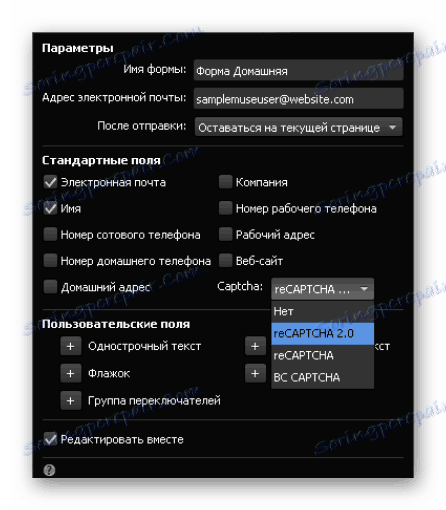
SEO optimizacija
Pomoću programa Adobe Muse možete dodati entitete na svaku stranicu. Oni uključuju:
- Naslov;
- Opis;
- Ključne riječi;
- Kod u " "(Povezivanje analitike s Googlea ili Yandexa).
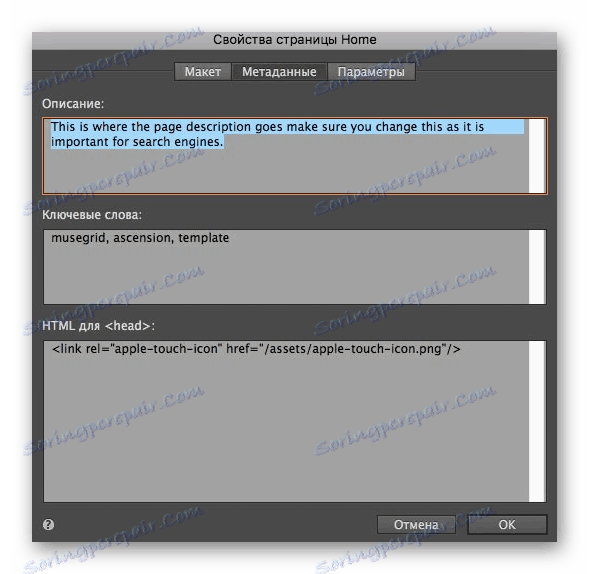
Preporuča se upotreba koda za analizu tvrtki za pretraživanje u uobičajenom predlošku koji uključuje sve stranice web mjesta. Dakle, ne morate dodijeliti ista svojstva na svakoj stranici projekta.
Izbornik Pomoć
U ovom izborniku možete saznati sve informacije o značajkama nove inačice programa. Osim toga, ovdje možete pronaći materijale za obuku o korištenju različitih funkcija i alata. Svaki dio ima svoju svrhu, u kojem korisnik može pronaći potrebne informacije. Ako želite postaviti pitanje, odgovor na koji se ne nalazi u priručniku, tada možete posjetiti jedan od foruma programa u odjeljku "Adobe Web Forums" .
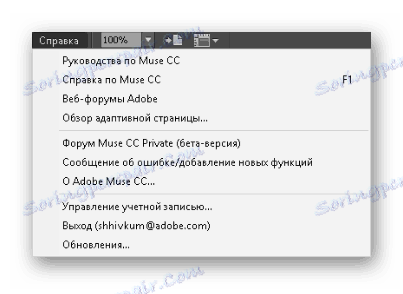
Da biste poboljšali softver, možete napisati recenziju o programu, kontaktirati tehničku podršku ili ponuditi jedinstvenu funkciju. To se može učiniti zahvaljujući odjeljku "Poruka o pogrešci / dodavanje novih funkcija" .
dostojanstvo
- Mogućnost dodjeljivanja pristupa ostalim sudionicima projekta;
- Veliki arsenal alata i funkcija;
- Podrška za dodavanje objekata iz bilo koje druge Adobe aplikacije;
- Napredni razvoj strukture web mjesta;
- Postavke prilagođenog radnog prostora.
mane
- Da biste provjerili web mjesto za kupnju hostinga tvrtke;
- Relativno skupe dozvole za proizvod.
Zahvaljujući uredniku Adobe Musea, možete izraditi prilagodljivi dizajn za web stranice koje će biti savršeno prikazane na oba računala i mobilnim uređajima. S podrškom za Creative Cloud, lako je izraditi projekte s drugim korisnicima. Softver vam omogućuje fino podešavanje stranice i izvršavanje SEO optimizacije. Ovaj softver je izvrstan za ljude koji su profesionalno angažirani u razvoju izgleda za web resurse.